Apple ID는 매우 중요합니다. Apple의 모든 것과 연결되는 링크이자 회사 서비스로 연결되는 관문입니다. 여기 에는 Mail, 캘린더 및 미리 알림의 개인 정보와 같이 iCloud 계정 에 있는 모든 것이 포함됩니다 . 구독, 음악, 비디오 및 앱과 같은 구매한 콘텐츠로 확장됩니다.
악의적인 사람이 귀하의 Apple ID에 액세스할 경우 대혼란을 일으킬 수 있습니다. 그들은 귀하의 콘텐츠를 훔치고 데이터에 액세스하는 등 더 나쁜 일을 할 수 있습니다. Apple ID의 하이재킹은 매우 불편할 수 있으며 데이터가 유출된 경우 재앙이 될 수 있으며 가해자가 로그인 세부 정보를 변경하고 Apple ID를 '몸값'으로 결정하는 경우 비용이 많이 들 수 있습니다.
Apple ID 잠금
위험에도 불구하고 Apple ID를 보호하기 위해 조치를 취하는 사람은 거의 없습니다. 이 문서에서는 소셜 엔지니어링 및 계정 해킹을 쉽고 효율적으로 차단하고 Apple ID에 대한 진입 장벽을 높이는 방법에 대한 팁을 제공합니다.
우리가 취하는 접근 방식은 계층적이며 각각의 추가 계층은 더 많은 보안을 추가합니다. 따라서 우리의 팁은 처음에는 손쉬운 결과에 초점을 맞춘 다음 점진적으로 귀하의 계정을 더 안전하게 만듭니다. 그것들을 모두 따를 필요는 없지만 적어도 일부는 사용하십시오. 그리고 아무 조치도 취하지 않고 지금까지 귀하의 계정이 안전했다고 해서 이것이 항상 사실일 것이라고 생각하지 마십시오.
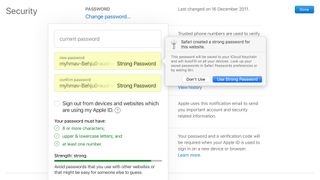
비밀번호 업데이트
사람들은 종종 암호에 대해 많은 생각을 하지 않지만 'p6ssword'가 안전한지 오래되었습니다. 이제 갑자기 Apple ID 암호를 업데이트해야 할 필요성을 느끼면 appleid.apple.com (새 탭에서 열림) 으로 이동 하여 로그인하고 보안 제목 옆에 있는 '편집'을 클릭하십시오.
비밀번호를 마지막으로 변경한 시간이 표시됩니다. 오래 전의 암호이거나 복잡한 숫자 및 문자 문자열(또는 광범위한 임의의 단어 문자열 (새 탭에서 열림) )이 아닌 경우 '암호 변경'을 클릭합니다. 표시되는 창에서 필수 문자에 관한 Apple의 규칙을 참고하여 암호를 업데이트합니다.
이상적으로는 LastPass (새 탭에서 열림) 와 같은 암호 관리자 , Dashlane 또는 Safari의 내장 제안 메커니즘을 사용하여 새 암호를 생성하는 것이 좋습니다. 비밀번호 관리자 또는 FaceID를 사용하여 보호되는 앱과 같이 안전하고 보안을 유지하십시오. 분명히 다른 계정에 이 암호를 사용 하지 마십시오 .
또한 계정이 도용되었다고 생각되어 암호를 업데이트하는 경우 앞서 언급한 패널의 옵션을 사용하여 현재 Apple ID를 사용하고 있는 모든 장치 및 웹 사이트에서 로그아웃하십시오.
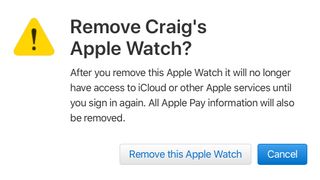
이전 기기에서 로그아웃
더 많은 기기를 구입하면 Apple ID가 점점 더 많은 기기에 연결됩니다. 기기를 판매하기 전에 로그아웃하고 안전하게 초기화해야 합니다. (예를 들어 iPhone의 경우 설정으로 이동합니다. '일반 > 재설정'에서 '모든 콘텐츠 및 설정 지우기'를 선택합니다.)
Apple ID가 현재 로그인되어 있는 기기를 추적하려면 Apple ID 웹 사이트의 기기 섹션을 숙독하십시오. 각각의 경우 모델, OS 버전 및 일련 번호를 설명하는 항목을 선택할 수 있습니다. Apple Pay에 연결된 항목은 명확하게 표시됩니다.
계정에서 제거를 클릭하여 Apple ID에서 기기를 삭제합니다. 이 작업을 확인해야 합니다. 그러면 모든 Apple Pay 정보도 제거됩니다. 나중에 해당 기기에서 Apple ID를 사용하게 하려면 일반적인 방법으로 다시 로그인해야 합니다.
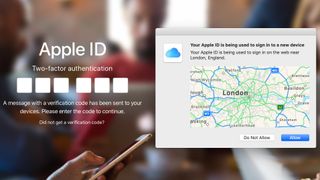
이중 인증 켜기
Apple은 이중 인증을 제공합니다. 활성화되어 있고 새 기기에 로그인하려는 경우 iOS 9 이상을 실행하는 신뢰할 수 있는 iPhone, iPad 또는 iPod touch, watchOS 6 이상을 실행하는 Apple Watch 또는 OS X El Capitan 이상이 설치된 Mac.
2단계는 iOS/iPadOS의 설정에서 쉽게 설정할 수 있습니다. 이름, 암호 및 보안, 2단계 인증 켜기를 차례로 탭합니다. 인증 코드를 받으려면 신뢰할 수 있는 전화번호의 세부정보를 입력해야 합니다. Mac에서 동등한 설정은 '시스템 환경설정 > iCloud > 계정 정보 > 보안'에 있습니다.
Apple ID 웹 사이트의 보안 섹션에서 번호를 더 추가할 수 있습니다. Apple은 기본 번호에 액세스할 수 없는 경우 그렇게 할 것을 권장합니다. 그러나 다른 사람이 소유한 전화를 포함하지 마십시오. 대신 귀하만 액세스할 수 있는 다른 번호를 사용하십시오.
또한 Apple의 2FA 시스템은 브라우저를 별도의 장치로 취급하는 데 있어 불완전합니다. 따라서 누군가가 Mac을 훔쳐 Apple ID 웹 사이트에 로그인하고 해당 Mac에서 2FA 창을 얻은 다음 Apple ID 설정에 액세스할 수 있습니다.
복잡한 암호(또는 사용 가능한 경우 Touch ID)로 Mac 자체를 보호하고 Apple ID에 브라우저 자동 채우기를 사용 하지 않음 으로써 그러한 가능성으로부터 자신을 보호하십시오. (이미 저장했다면 Safari의 암호 환경설정에서 제거하십시오.)
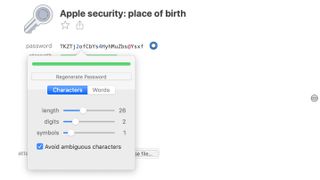
뚫을 수 없는 보안 답변 만들기
2단계 인증을 사용하고 싶지 않은 경우 대신 보안 질문으로 계정을 보호하도록 선택할 수 있습니다. 온라인에서 Apple ID를 사용하거나 Apple 지원팀에 문의할 때 이러한 정보를 요청할 수 있습니다. 걸림돌: 일반적인 질문은 쉽게 사회적으로 조작됩니다. 생각해보세요. 소셜 미디어 시대에 당신이 어디에서 학교를 다녔는지 또는 어머니의 결혼 전 이름을 누군가가 알아내는 것이 정말 얼마나 어려운 일입니까?
Apple의 질문에 대해 아무 것도 할 수 없지만 답변을 난독화하여 자신을 보호할 수 있습니다. 예를 들어, 당신의 고향이 사실 '무'라고 말할 수 있습니다. 더 나은 방법: 암호 관리자를 다시 사용하고 각 답변에 대해 고유한 무작위 문자열을 생성합니다. 비밀번호 관리자에 저장하여 본인만 액세스할 수 있습니다.
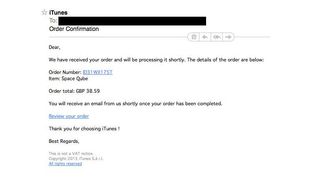
피싱 이메일/문자 메시지에 주의하세요.
피싱 이메일은 정품처럼 보이도록 시도하여 Apple 계정에 로그인하도록 유도하는 이메일입니다. 대부분의 경우 겉보기만 보아도 의심스러운 디자인을 발견할 수 있습니다. 철자 불능. 그러나 종종 그들은 예를 들어 귀하의 계정이 잠겼거나 손상되었거나 귀하가 알지 못하는 대량 구매가 이루어졌다고 말함으로써 귀하를 두렵게 만드는 데 의존합니다.
이러한 이메일 중 하나의 링크를 클릭하지 마십시오. 그리고 그 조언을 무시한다면 그러한 이메일이 보내는 페이지에 절대 로그인하지 마십시오. Apple 웹 사이트처럼 보일 수 있지만 그렇지 않습니다. 로그인하면 사용자 이름과 암호 세부 정보가 적대적인 시스템에 입력되어 나중에 Apple ID를 다시 제어하기 위해 싸우게 될 수 있습니다.
피싱 이메일 또는 보안 알림이 의심스러운 경우 Apple 지원 웹 사이트 (새 탭에서 열림) 를 방문하여 아래로 스크롤하여 지원 받기를 선택하고 Apple 지원 담당자에게 전화할 수 있는 옵션이 나타날 때까지 선택합니다.
